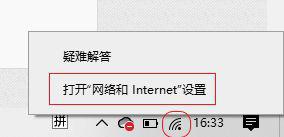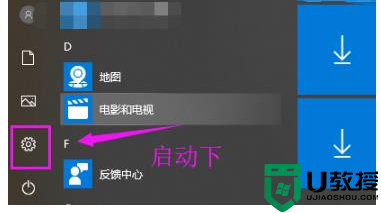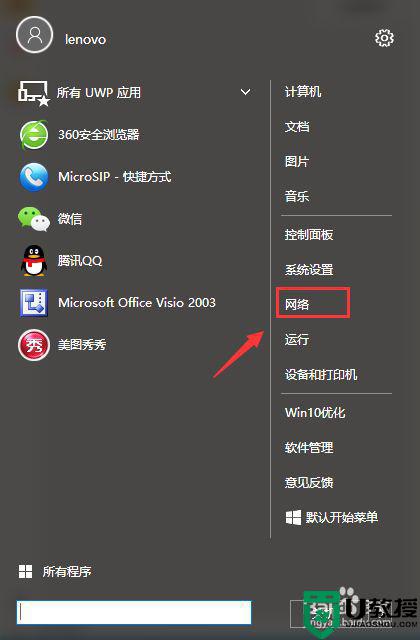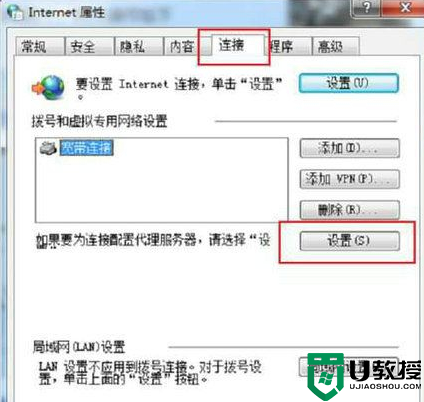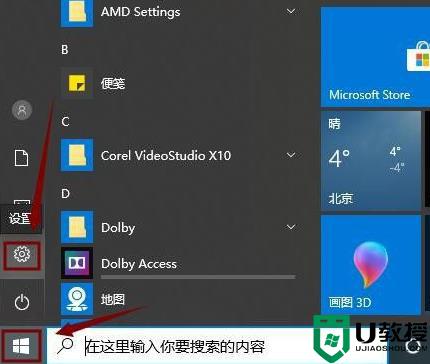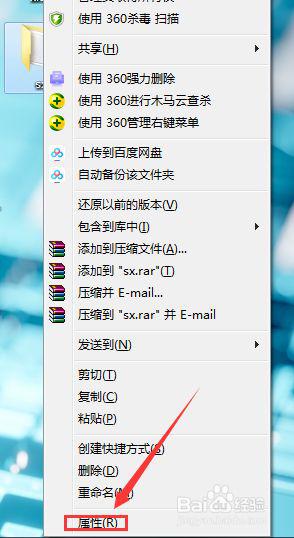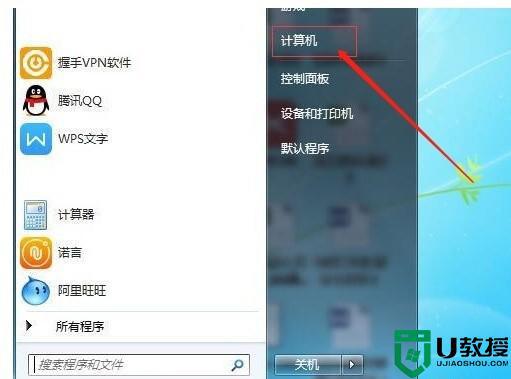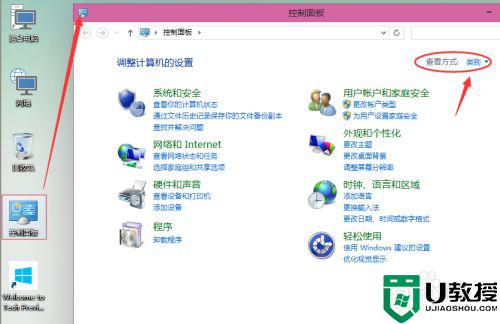win10共享接受怎么使用 图文教你使用win10共享接受
时间:2022-03-08作者:mei
win10系统内置的共享接受功能可以相互传送共享文件,是一款比较实用的功能,但一部分新手用户还不清楚要怎么使用,面对此疑问,本文图文教大家使用win10共享接受功能,希望可以帮助到大家。
1、点击左下角开始,随后打开进入“设置”。
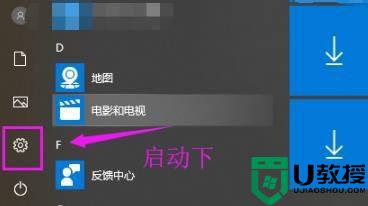
2、进入windows设置后点击进入“系统”。
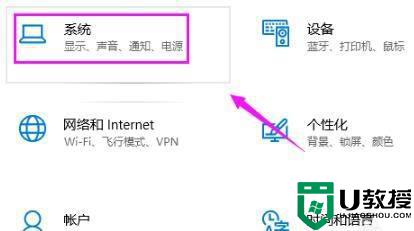
3、在左侧的任务栏中点击“体验共享”。
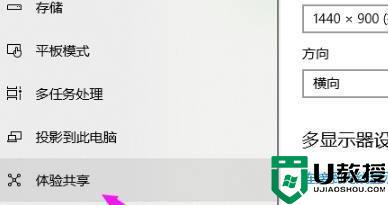
4、在里面将“我可以从以下项目共享或接收”上面的开关打开。

5、最后将“跨设备共享”下的开关打开选择“附近的任何人”即可。
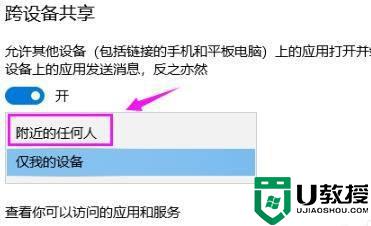
上文图文详解win10共享接受功能的使用方法,如果你还不会使用此方法,赶紧学习起来吧。